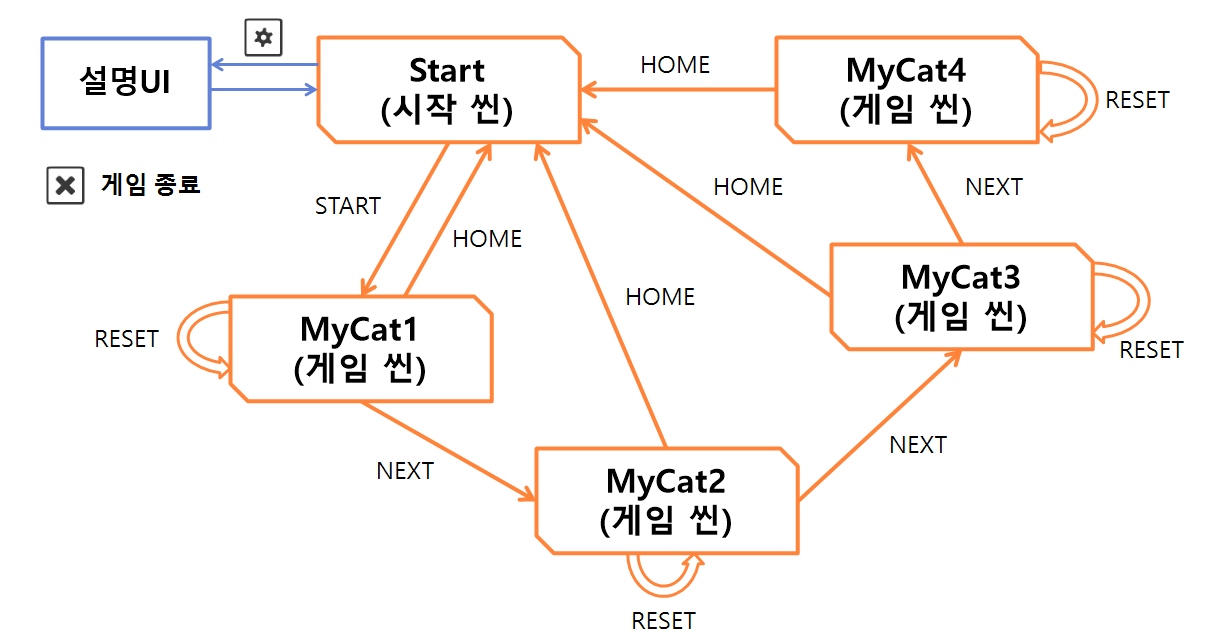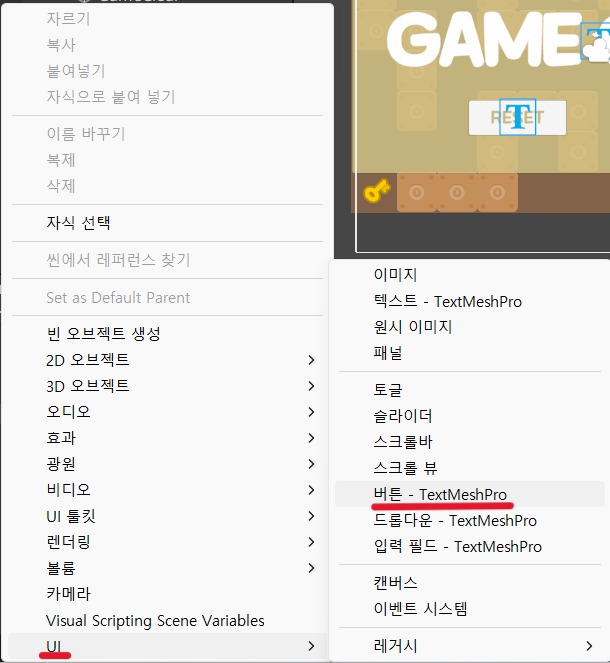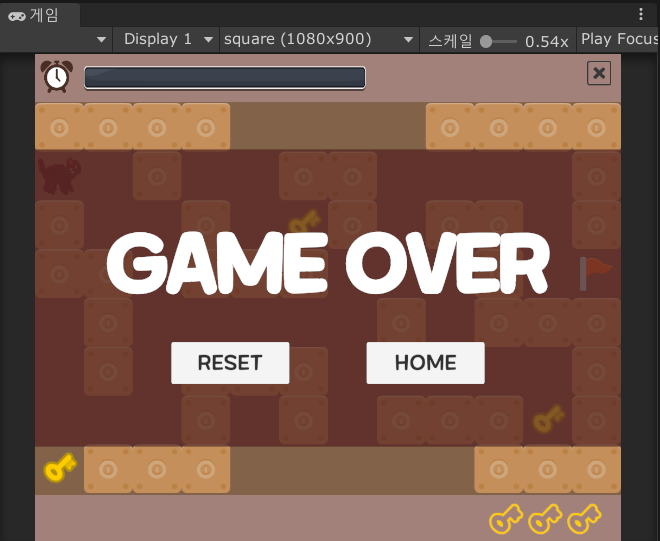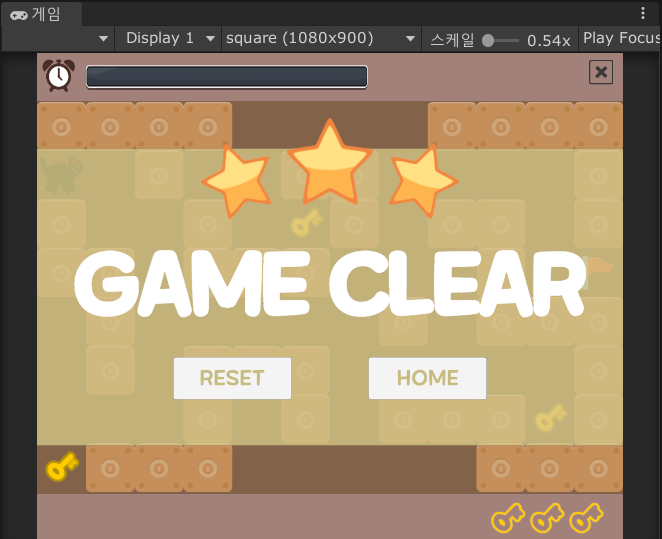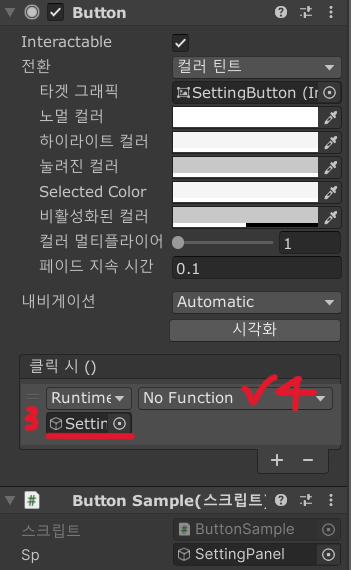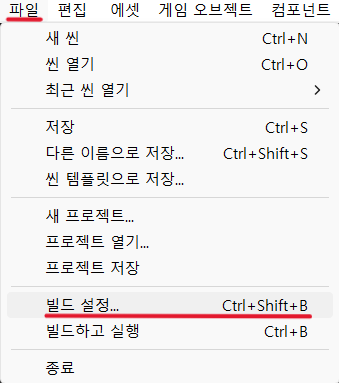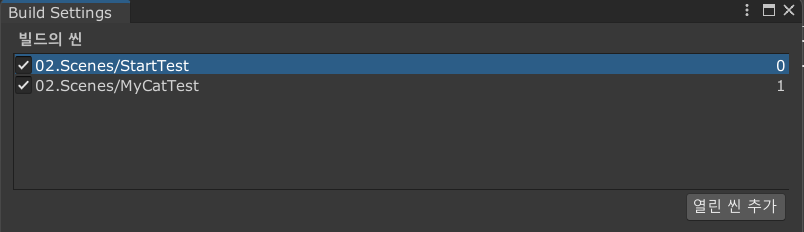이전 포스트에서 디자인까지 적용하여 게임다운 모습이 나왔습니다.
[Unity] 2D 미로찾기 게임 만들기 #09 - 타일맵 축소 및 디자인 적용
저번엔 렌더링과 조명에 관련한 설정을 했습니다. [Unity] 2D 미로찾기 게임 만들기 #08 - 시야 제한 (URP, Light2D)저번 포스트에서는 씬 전환을 주로 다루었습니다. [Unity] 2D 미로찾기 게임 만들기 #07
hya68.tistory.com
이제 마지막으로 게임 빌드 및 완성을 해보겠습니다.
함정이나 버프 아이템은 추후에 추가해볼게요.
빌드하기 전에 타이머 시간 설정이나 플레이어 속도 조절 등 게임 밸런스는 맞춰줘야 합니다.
밸런스 다 맞추셨다고 생각하고 진행해보겠습니다.
게임 빌드(실행 파일로 만드는) 방법
- '파일 > 빌드설정' 에서 게임에 필요한 씬을 순서대로 추가 (체크 필수)
- 플랫폼 선택 및 설정
- 플레이어 설정(아이콘, 해상도 등 설정)
- 빌드 or 빌드하고 실행 (저장할 폴더 선택)
저는 시작 씬과 총 4개의 스테이지 씬으로 구성했습니다.





이제 '파일' > '빌드 설정'에 들어가서 게임에 사용될 씬 개수를 확인한 후 순서대로 추가합니다.

그 후 플랫폼 및 플랫폼 설정을 합니다.
저는 Windows를 기준으로 만들 예정이기 때문에 Windows로 설정했습니다.
다음으로 왼쪽 밑에 있는 '플레이어 설정'에 들어가서 아이콘, 해상도 등 설정해줍니다.

여기까지 다 하셨으면 이제 '빌드'나 '빌드하고 실행' 버튼을 누르고 저장할 폴더 선택 후 실행하면 됩니다.
빌드하는 데 시간이 걸리므로 잠시 대기하시면 됩니다.
빌드 완료 후 선택한 폴더를 확인하면 게임 파일이 생성된 것을 볼 수 있습니다.

이렇게 게임 하나가 완성되었습니다!
제가 만든 완성본은 용량이 커서 구글 드라이브로 공유해드릴게요.
5분도 안걸리는 1회성 2D 미로찾기 게임이니 심심하실 때 한 번씩 플레이 해보세요:)
게임 다운로드 : https://drive.google.com/file/d/13IkvG3J6KnkiOf5Fvvi3BiEADWtLkdPi/view?usp=sharing
'Project > MyCat(미로찾기)' 카테고리의 다른 글
| [Unity] 2D 미로찾기 게임 만들기 #09 - 타일맵 축소 및 디자인 적용 (0) | 2024.08.29 |
|---|---|
| [Unity] 2D 미로찾기 게임 만들기 #08 - 시야 제한 (URP, Light2D) (0) | 2024.08.29 |
| [Unity] 2D 미로찾기 게임 만들기 #07 - 시작 화면 연결(씬 전환) & 버튼 활성화 (0) | 2024.08.26 |
| [Unity] 2D 미로찾기 게임 만들기 #06 - 클리어 처리 (0) | 2024.08.26 |
| [Unity] 2D 미로찾기 게임 만들기 #05 - 클리어 조건(키 획득) (0) | 2024.08.21 |